Virus ransomware Wing - opciones de eliminación y descifrado
RansomwareConocido también como: Virus Wing
Obtenga un escaneo gratuito y verifique si su computadora está infectada.
ELIMÍNELO AHORAPara usar el producto con todas las funciones, debe comprar una licencia para Combo Cleaner. 7 días de prueba gratuita limitada disponible. Combo Cleaner es propiedad y está operado por RCS LT, la empresa matriz de PCRisk.
¿Qué tipo de malware es Wing?
Wing es el nombre de un programa de tipo ransomware. Este malware está diseñado para cifrar archivos y pedir rescates por su recuperación (descifrado).
Hemos obtenido una muestra de prueba de este ransomware y la hemos ejecutado en nuestro sistema de pruebas. El programa añadía a los archivos bloqueados una extensión ".wing", por ejemplo, un archivo titulado "1.jpg" aparecía después como "1.jpg.Wingransomware@test.com.Q0ZLQA5KUMLK.wing". Una vez completado este proceso, aparecía una nota de rescate llamada "Readme.txt".
Dado que investigamos una versión de prueba de Wing, su extensión y el título/contenido de la nota pueden variar dependiendo de los atacantes que operen este ransomware.
Es pertinente mencionar que se han descubierto correos electrónicos de spam y publicaciones en foros de hackers en los que los desarrolladores de Wing buscan socios (es decir, intentan establecer un negocio de modelo Ransomware-as-a-Service - RaaS).
Captura de pantalla de los archivos cifrados por el ransomware Wing:
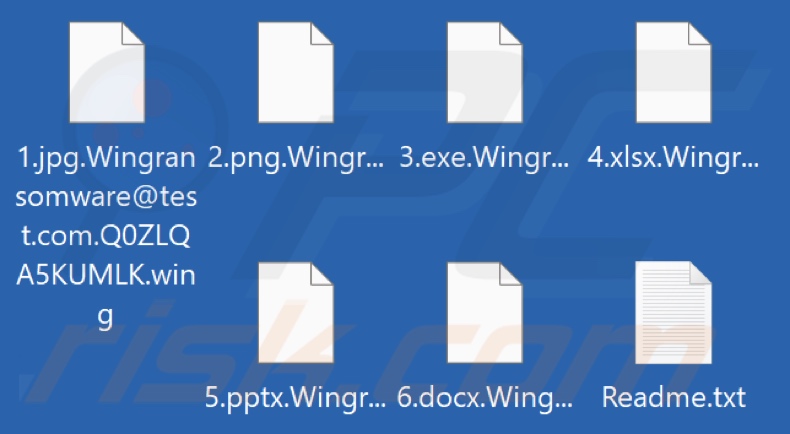
Resumen de la nota de rescate
El mensaje de petición de rescate de la versión de prueba afirma que los archivos de la víctima han sido cifrados. Según la nota, sólo los atacantes tienen las herramientas capaces de desencriptar los datos, y todos los demás pueden causar daños irreversibles. Como medio para establecer la confianza, se ofrece a la víctima una prueba de descifrado gratuita (con ciertas limitaciones). La recuperación de los datos requerirá el pago de un rescate en criptomoneda Bitcoin.
Por supuesto, como este mensaje no es más que una plantilla, no incluye ninguna información para ponerse en contacto con los atacantes. Como se menciona en la introducción, el contenido de la nota puede variar ya que algunos aspectos de este ransomware son personalizables.
Resumen del ransomware Wing
Según la información proporcionada en el material de búsqueda de colaboración para Wing, cifra los datos utilizando los algoritmos criptográficos RSA-4096, AES-256 y ChaCha20. Este malware cifra tanto los archivos locales como los compartidos en red.
Wing evita afectar a los archivos críticos del sistema y a los que probablemente requieran mucho tiempo para cifrarse. Puede terminar los procesos que se ejecutan en el Administrador de tareas de Windows, lo que podría interferir con el cifrado. Wing también puede ocultar su proceso en el Administrador de tareas.
Como técnica para asegurar su persistencia, este ransomware puede iniciarse automáticamente cada vez que se reinicia el sistema. El programa malicioso borra las instantáneas de volumen (Volume Shadow Copies), eliminando así esta opción de recuperación.
Hemos analizado e investigado miles de infecciones de ransomware, y esta experiencia nos permite deducir que el descifrado rara vez es posible sin la intervención de los atacantes.
En muchos casos, las víctimas no reciben las claves/software de descifrado a pesar de haber pagado el rescate. Desaconsejamos encarecidamente satisfacer las demandas de los ciberdelincuentes y apoyar así inadvertidamente esta actividad ilegal (aunque a la víctima le resulte económicamente viable), ya que la recuperación de los archivos nunca está garantizada.
Para evitar que el ransomware cifre más datos, debe eliminarse del sistema operativo. Por desgracia, la eliminación no restaurará los archivos ya comprometidos. La única solución es recuperarlos a partir de una copia de seguridad (si se hizo una con anterioridad y está almacenada en otro lugar).
El consejo general para garantizar la seguridad de los archivos frente al malware que cifra/daña los datos y otras amenazas es mantener copias de seguridad en varias ubicaciones diferentes, como servidores remotos, dispositivos de almacenamiento desconectados y otros.
Ejemplos de ransomware
Hemos investigado miles de programas de tipo ransomware; Ldhy, Fastbackdata, New24, MIRROR y Slime son sólo algunos de nuestros hallazgos más recientes. Los programas maliciosos de esta categoría cifran los datos y exigen un rescate para descifrarlos. Sin embargo, estos programas presentan dos grandes diferencias entre sí.
El ransomware puede utilizar diferentes algoritmos criptográficos (simétricos o asimétricos) para cifrar los archivos. Los rescates también difieren de una infección a otra. Estas sumas pueden oscilar entre los tres y los ocho cifras en USD; la diferencia depende de las víctimas previstas: usuarios domésticos o grandes entidades (por ejemplo, empresas, organizaciones, etc.).
¿Cómo infectó el ransomware mi ordenador?
En el momento de escribir estas líneas, los desarrolladores de Wing utilizan un modelo RaaS (Ransomware-as-a-Service). Se han observado búsquedas activas de socios potenciales a través de mensajes en foros de hackers e invitaciones distribuidas a través de campañas de spam por correo electrónico. De los rescates recibidos a través de las infecciones llevadas a cabo por los socios, pueden recibir el 10 % de los pagos.
Sin embargo, actualmente no se sabe qué infraestructura se utiliza para la proliferación de Wing. Se desconoce si todos los ataques se basarán en la misma metodología o en una infraestructura construida por cada socio.
Por lo general, los ciberdelincuentes utilizan tácticas de phishing e ingeniería social para propagar programas maliciosos. El software malicioso suele presentarse en forma de archivos de programa o multimedia normales o incluido en ellos. Pueden ser ejecutables (.exe, .run, etc.), archivos comprimidos (RAR, ZIP, etc.), documentos (Microsoft Office, Microsoft OneNote, PDF, etc.), JavaScript, etc.
Las técnicas de distribución más utilizadas son: drive-by downloads (descargas furtivas y engañosas), enlaces/adjuntos maliciosos en spam (p. ej., publicaciones en redes sociales, correos electrónicos, DM/PM, etc.), malvertising, estafas en línea, canales de descarga dudosos (p. ej., sitios web de alojamiento de archivos gratuitos y freeware, redes de intercambio Peer-to-Peer, etc.), herramientas ilegales de activación de software ("cracks") y actualizaciones falsas.
Algunos programas maliciosos pueden incluso autoproliferarse a través de redes locales y dispositivos de almacenamiento extraíbles (por ejemplo, memorias USB, discos duros externos, etc.).
| Nombre | Virus Wing |
| Tipo de amenaza | Ransomware, criptovirus, bloqueador de archivos |
| Extensión de archivos cifrados | [correo_electrónico_del_ciberdelincuente].[ID_de_la_víctima].wing (puede variar) |
| Mensaje de petición de rescate | Readme.txt (puede variar) |
| ¿Desencriptador gratuito disponible? | No |
| Nombres de detección | Avast (Win32:Malware-gen), Combo Cleaner (Trojan.GenericKD.71473164), ESET-NOD32 (Una variante de MSIL/Filecoder_AGen.BG), Kaspersky (HEUR:Trojan-Ransom.MSIL.Gen.gen), Microsoft (Trojan:Win32/ScarletFlash.A), Lista completa de detecciones (VirusTotal) |
| Síntomas | No se pueden abrir los archivos almacenados en el ordenador, los archivos que antes funcionaban ahora tienen una extensión diferente (por ejemplo, mi.docx.bloqueado). Aparece un mensaje de petición de rescate en el escritorio. Los ciberdelincuentes exigen el pago de un rescate (normalmente en Bitcoin) para desbloquear sus archivos. |
| Métodos de distribución | Adjuntos de correo electrónico infectados (macros), sitios web de torrents, anuncios maliciosos. |
| Daños | Todos los archivos quedan cifrados y no pueden abrirse sin pagar un rescate. Junto con una infección de ransomware pueden instalarse troyanos que roban contraseñas e infecciones de malware adicionales. |
| Eliminación de Malware |
Para eliminar posibles infecciones de malware, escanee su computadora con un software antivirus legítimo. Nuestros investigadores de seguridad recomiendan usar Combo Cleaner. Descargue Combo Cleaner para WindowsEl detector gratuito verifica si su equipo está infectado. Para usar el producto con todas las funciones, debe comprar una licencia para Combo Cleaner. 7 días de prueba gratuita limitada disponible. Combo Cleaner es propiedad y está operado por RCS LT, la empresa matriz de PCRisk. |
¿Cómo protegerse de las infecciones de ransomware?
Es esencial descargar sólo de fuentes oficiales y verificadas. Además, todos los programas deben activarse y actualizarse utilizando funciones/herramientas legítimas, ya que los adquiridos de terceros pueden contener malware.
Aconsejamos estar alerta mientras se navega, ya que los contenidos falsos y peligrosos en línea suelen parecer auténticos e inocuos. Otra recomendación es tratar con cuidado los correos electrónicos entrantes y otros mensajes. Los archivos adjuntos o enlaces presentes en correos sospechosos no deben abrirse, ya que pueden ser maliciosos.
Hay que insistir en la importancia de tener instalado y actualizado un antivirus de confianza. Debe utilizarse software de seguridad para realizar análisis periódicos del sistema y eliminar las amenazas o problemas detectados. Si su ordenador ya está infectado con Wing, recomendamos ejecutar un análisis con Combo Cleaner Antivirus para Windows para eliminar automáticamente este ransomware.
Aspecto del archivo de texto "Readme.txt" del ransomware Wing (GIF):

Texto que aparece en este mensaje:
Your system has been encrypted by our team, and your files have been locked using our proprietary algorithm !
* Please read this message carefully and patiently *
* If you use any tools, programs, or methods to recover your files and they get damaged, we will not be responsible for any harm to your files !
* Note that your files have not been harmed in any way they have only been encrypted by our algorithm. Your files and your entire system will return to normal mode through the program we provide to you. No one but us will be able to decrypt your files !
* To gain trust in us, you can send us a maximum of 2 non-important files, and we will decrypt them for you free of charge. Please note that your files should not contain important information. Your files should be in a format that we can read, such as .txt, .pdf, .xlsx, .jpg, or any other readable format for us.
Please put your Unique ID as the title of the email or as the starting title of the conversation.
* For faster decryption, first message us on Telegram. If there is no response within 24 hours, please email us *
Telegram Id : -
Mail 1 : -
Mail 2 : -
You will receive btc address for payment in the reply letter
--------------------------------
! Important !
Please dо nоt wаstе thе timе аnd dо nоt trу to dесеive us , it will rеsult оnly priсе incrеаsе!
Plеаsе nоte that we are professionals and just doing our job !
Wе аrе alwауs оpеnеd fоr diаlоg аnd rеаdy tо hеlp уоu !
UniqueID: -
PersonalID: -
Captura de pantalla de una publicación en un foro de hackers que busca socios para el ransomware Wing:
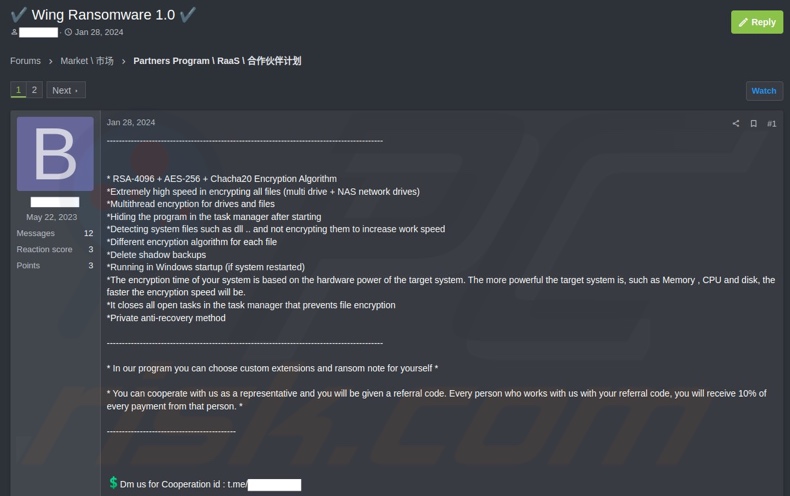
Captura de pantalla de un correo electrónico spam buscando socios para el ransomware Wing:
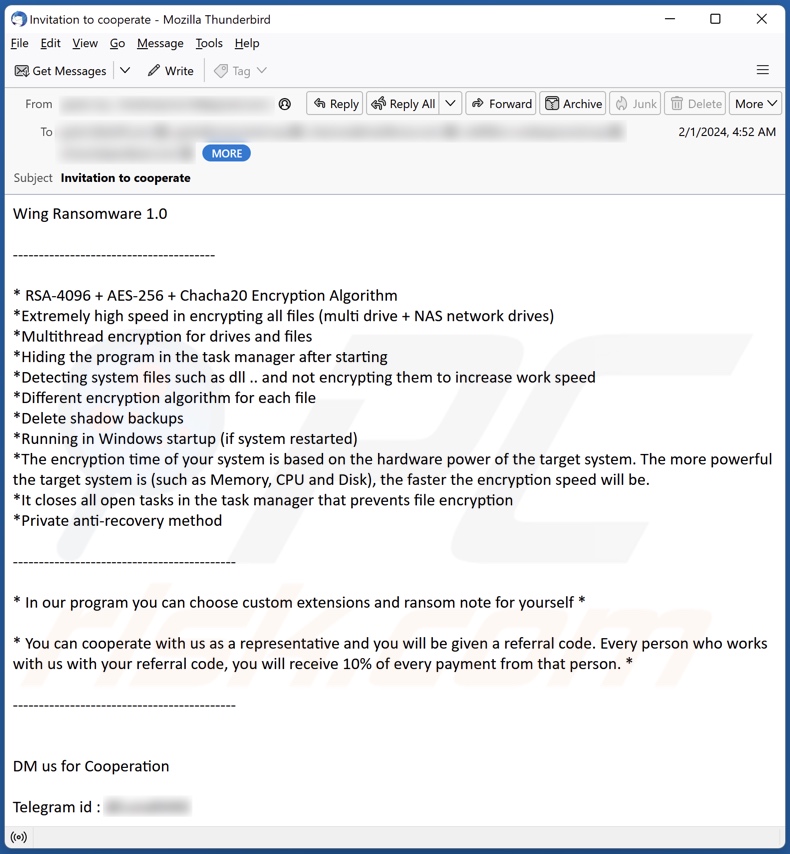
Texto que aparece en la publicación y en el correo electrónico:
Wing Ransomware 1.0
---------------------------------------
* RSA-4096 + AES-256 + Chacha20 Encryption Algorithm
*Extremely high speed in encrypting all files (multi drive + NAS network drives)
*Multithread encryption for drives and files
*Hiding the program in the task manager after starting
*Detecting system files such as dll .. and not encrypting them to increase work speed
*Different encryption algorithm for each file
*Delete shadow backups
*Running in Windows startup (if system restarted)
*The encryption time of your system is based on the hardware power of the target system. The more powerful the target system is (such as Memory, CPU and Disk), the faster the encryption speed will be.
*It closes all open tasks in the task manager that prevents file encryption
*Private anti-recovery method
-------------------------------------------
* In our program you can choose custom extensions and ransom note for yourself *
* You can cooperate with us as a representative and you will be given a referral code. Every person who works with us with your referral code, you will receive 10% of every payment from that person. *
-------------------------------------------
DM us for Cooperation
Telegram id : -
Eliminación del ransomware Wing:
Eliminación automática instantánea de malware:
La eliminación manual de amenazas puede ser un proceso largo y complicado que requiere conocimientos informáticos avanzados. Combo Cleaner es una herramienta profesional para eliminar malware de forma automática, que está recomendado para eliminar malware. Descárguelo haciendo clic en el siguiente botón:
DESCARGAR Combo CleanerSi decide descargar este programa, quiere decir que usted está conforme con nuestra Política de privacidad y Condiciones de uso. Para usar el producto con todas las funciones, debe comprar una licencia para Combo Cleaner. 7 días de prueba gratuita limitada disponible. Combo Cleaner es propiedad y está operado por RCS LT, la empresa matriz de PCRisk.
Video sugiriendo qué pasos deben tomarse en caso de una infección de ransomware:
Menú Rápido:
- ¿Qué es Virus Wing?
- PASO 1. Informar el ransomware a las autoridades.
- PASO 2. Aislar el dispositivo infectado.
- PASO 3. Identificar la infección del ransomware.
- PASO 4. Búsqueda de herramientas de desencriptado de ransomware.
- PASO 5. Restaurar archivos con herramientas de recuperación de datos.
- PASO 6. Crear copias de seguridad de datos.
Si es víctima de un ataque de ransomware, le recomendamos que informe de este incidente a las autoridades. Al proporcionar información a los organismos encargados de hacer cumplir la ley, ayudará a rastrear los delitos cibernéticos y potencialmente ayudará en el enjuiciamiento de los atacantes. Aquí hay una lista de autoridades a las que debe informar sobre un ataque de ransomware. Para obtener una lista completa de los centros de seguridad cibernética locales e información sobre por qué debe informar los ataques de ransomware, lea este artículo.
Lista de autoridades locales donde se deben informar los ataques de ransomware (elija una según su dirección de residencia):
Estados Unidos - Internet Crime Complaint Centre IC3
Reino Unido - Action Fraud
España - Policía Nacional
Francia - Ministère de l'Intérieur
Alemania - Polizei
Italia - Polizia di Stato
Países Bajos - Politie
Polonia - Policja
Portugal - Polícia Judiciária
Aislar el dispositivo infectado:
Algunas infecciones de tipo ransomware están diseñadas para encriptar archivos dentro de dispositivos de almacenamiento externos, infectarlos e incluso extenderse por toda la red local. Por esta razón, es muy importante aislar el dispositivo infectado (computadora) lo antes posible.
Paso 1: Desconectarse de Internet.
La forma más fácil de desconectar una computadora de Internet es desconectar el cable Ethernet de la placa base, sin embargo, algunos dispositivos están conectados a través de una red inalámbrica y para algunos usuarios (especialmente aquellos que no son particularmente expertos en tecnología), desconectar los cables puede parecer molesto. Por lo tanto, también puede desconectar el sistema manualmente a través del Panel de Control:
Navegue hasta el "Panel de Control", haga clic en la barra de búsqueda en la esquina superior derecha de la pantalla, ingrese "Centro de redes y recursos compartidos" y seleccione el resultado de la búsqueda: 
Haga clic en la opción "Cambiar la configuración del adaptador" en la esquina superior izquierda de la ventana: 
Haga clic con el botón derecho en cada punto de conexión y seleccione "Desactivar". Una vez desactivado, el sistema ya no estará conectado a Internet. Para volver a habilitar los puntos de conexión, simplemente haga clic derecho nuevamente y seleccione "Habilitar".
Paso 2: Desenchufe todos los dispositivos de almacenamiento.
Como se mencionó anteriormente, el ransomware puede encriptar datos e infiltrarse en todos los dispositivos de almacenamiento que están conectados a la computadora. Por esta razón, todos los dispositivos de almacenamiento externo (unidades flash, discos duros portátiles, etc.) deben desconectarse inmediatamente; sin embargo, le recomendamos encarecidamente que expulse cada dispositivo antes de desconectarlo para evitar la corrupción de datos:
Navegue a "Mi PC", haga clic con el botón derecho en cada dispositivo conectado y seleccione "Expulsar": 
Paso 3: Cierre la sesión de las cuentas de almacenamiento en la nube.
Algunos tipos de ransomware podrían secuestrar el software que maneja los datos almacenados en "la Nube". Por lo tanto, los datos podrían estar corruptos/encriptados. Por esta razón, debe cerrar la sesión de todas las cuentas de almacenamiento en la nube dentro de los navegadores y otro software relacionado. También debe considerar desinstalar temporalmente el software de administración de la nube hasta que la infección se elimine por completo.
Identificar la infección del ransomware:
Para manejar adecuadamente una infección, primero hay que identificarla. Algunas infecciones de ransomware utilizan mensajes de solicitud de rescate como introducción (vea el archivo de texto del ransomware WALDO a continuación).

Sin embargo, esto es raro. En la mayoría de los casos, las infecciones de ransomware envían mensajes más directos simplemente indicando que los datos están encriptados y que las víctimas deben pagar algún tipo de rescate. Tenga en cuenta que las infecciones de tipo ransomware suelen generar mensajes con diferentes nombres de archivo (por ejemplo, "_readme.txt", "READ-ME.txt", "DECRYPTION_INSTRUCTIONS.txt", "DECRYPT_FILES.html", etc.). Por lo tanto, usar el nombre de un mensaje de rescate puede parecer una buena forma de identificar la infección. El problema es que la mayoría de estos nombres son genéricos y algunas infecciones usan los mismos nombres, aunque los mensajes entregados son diferentes y las infecciones en sí no están relacionadas. Por lo tanto, usar el nombre del archivo del mensaje solo puede ser ineficaz e incluso provocar la pérdida permanente de datos (por ejemplo, al intentar desencriptar datos con herramientas diseñadas para diferentes infecciones de ransomware, es probable que los usuarios terminen dañando archivos permanentemente y el desencriptado ya no será posible incluso con la herramienta correcta).
Otra forma de identificar una infección de ransomware es comprobar la extensión del archivo, que se adjunta a cada archivo encriptado. Las infecciones de ransomware a menudo se nombran por las extensiones que agregan (consulte los archivos encriptados por Qewe ransomware a continuación).

Sin embargo, este método solo es efectivo cuando la extensión adjunta es única; muchas infecciones de ransomware agregan una extensión genérica (por ejemplo, ".encrypted", ".enc", ".crypted", ".locked", etc.). En estos casos, resulta imposible identificar el ransomware por su extensión adjunta.
Una de las formas más fáciles y rápidas de identificar una infección de ransomware es utilizar el sitio web ID Ransomware. Este servicio es compatible con la mayoría de las infecciones de ransomware existentes. Las víctimas simplemente cargan un mensaje de rescate y/o un archivo encriptado (le recomendamos que cargue ambos si es posible).

El ransomware se identificará en segundos y se le proporcionarán varios detalles, como el nombre de la familia de malware a la que pertenece la infección, si es desencriptable, etc.
Ejemplo 1 (ransomware Qewe [Stop/Djvu]):

Ejemplo 2 (ransomware .iso [Phobos]):

Si sus datos están encriptados por un ransomware que no es compatible con ID Ransomware, siempre puede intentar buscar en Internet utilizando ciertas palabras clave (por ejemplo, título del mensaje de rescate, extensión de archivo, correos electrónicos de contacto proporcionados, direcciones de criptobilletera, etc.).
Búsqueda de herramientas de desencriptado de ransomware:
Los algoritmos de encriptado utilizados por la mayoría de las infecciones de tipo ransomware son extremadamente sofisticados y, si el encriptado se realiza correctamente, solo el desarrollador puede restaurar los datos. Esto se debe a que el desencriptado requiere una clave específica, que se genera durante el encriptado. Restaurar datos sin la clave es imposible. En la mayoría de los casos, los ciberdelincuentes almacenan las claves en un servidor remoto, en lugar de utilizar la máquina infectada como host. Dharma (CrySis), Phobos y otras familias de infecciones de ransomware de alta gama son prácticamente impecables y, por lo tanto, restaurar datos encriptados sin la participación de los desarrolladores es simplemente imposible. A pesar de esto, hay docenas de infecciones de tipo ransomware que están mal desarrolladas y contienen una serie de fallas (por ejemplo, el uso de claves de encriptado/desencriptado idénticas para cada víctima, claves almacenadas localmente, etc.). Por lo tanto, siempre verifique las herramientas de desencriptado disponibles para detectar cualquier ransomware que se infiltre en su computadora.
Encontrar la herramienta de desencriptado correcta en Internet puede resultar muy frustrante. Por este motivo, le recomendamos que utilice el Proyecto "No More Ransom" y aquí es donde resulta útil identificar la infección de ransomware. El sitio web del Proyecto "No More Ransom" contiene una sección de "Herramientas de Desencriptado" con una barra de búsqueda. Ingrese el nombre del ransomware identificado y se enumerarán todos los desencriptadores disponibles (si los hay).

Restaurar archivos con herramientas de recuperación de datos:
Dependiendo de la situación (calidad de la infección de ransomware, tipo de algoritmo de encriptado utilizado, etc.), es posible que sea posible restaurar los datos con ciertas herramientas de terceros. Por lo tanto, le recomendamos que utilice la herramienta Recuva desarrollada por CCleaner. Esta herramienta admite más de mil tipos de datos (gráficos, video, audio, documentos, etc.) y es muy intuitiva (se necesitan pocos conocimientos para recuperar datos). Además, la función de recuperación es completamente gratuita.
Paso 1: Realiza un escaneo.
Ejecute la aplicación Recuva y siga el asistente. Se le mostrarán varias ventanas que le permitirán elegir qué tipo de archivo buscar, qué ubicaciones se deben escanear, etc. Todo lo que necesita hacer es seleccionar las opciones que está buscando e iniciar el escaneo. Le recomendamos que habilite el "Análisis Profundo" ("Deep Scan") antes de comenzar, de lo contrario, las capacidades de análisis de la aplicación estarán restringidas.

Espere a que Recuva complete el escaneo. La duración del análisis depende del volumen de archivos (tanto en cantidad como en tamaño) que está analizando (por ejemplo, varios cientos de gigabytes pueden tardar más de una hora en analizarse). Por lo tanto, tenga paciencia durante el proceso de escaneo. También desaconsejamos modificar o eliminar archivos existentes, ya que esto podría interferir con el análisis. Si agrega datos adicionales (por ejemplo, descarga de archivos/contenido) mientras escanea, esto prolongará el proceso:

Paso 2: Recuperar datos.
Una vez que se complete el proceso, seleccione las carpetas/archivos que desea restaurar y simplemente haga clic en "Recuperar". Tenga en cuenta que se necesita algo de espacio libre en su unidad de almacenamiento para restaurar los datos:

Crear copias de seguridad de datos:
La administración adecuada de archivos y la creación de copias de seguridad son esenciales para la seguridad de los datos. Por lo tanto, tenga siempre mucho cuidado y piense en el futuro.
Administracióon de Particiones: Le recomendamos que almacene sus datos en varias particiones y evite almacenar archivos importantes dentro de la partición que contiene todo el sistema operativo. Si cae en una situación en la que no puede iniciar el sistema y se ve obligado a formatear el disco en el que está instalado el sistema operativo (en la mayoría de los casos, aquí es donde se esconden las infecciones de malware), perderá todos los datos almacenados en esa unidad. Esta es la ventaja de tener múltiples particiones: si tiene todo el dispositivo de almacenamiento asignado a una sola partición, se verá obligado a eliminar todo, sin embargo, crear múltiples particiones y asignar los datos correctamente le permite prevenir tales problemas. Puede formatear fácilmente una sola partición sin afectar a las demás; por lo tanto, una se limpiará y las otras permanecerán intactas, y sus datos se guardarán. La administración de particiones es bastante simple y puede encontrar toda la información necesaria en la página web de documentación de Microsoft.
Copias de seguridad de datos: Uno de los métodos de copia de seguridad más fiables es utilizar un dispositivo de almacenamiento externo y mantenerlo desconectado. Copie sus datos en un disco duro externo, unidad flash (miniatura), SSD, HDD o cualquier otro dispositivo de almacenamiento, desconéctelo y guárdelo en un lugar seco lejos del sol y temperaturas extremas. Sin embargo, este método es bastante ineficaz, ya que las copias de seguridad y las actualizaciones de los datos deben realizarse con regularidad. También puede utilizar un servicio en la nube o un servidor remoto. Aquí, se requiere una conexión a Internet y siempre existe la posibilidad de una brecha de seguridad, aunque es una ocasión muy rara.
Recomendamos utilizar Microsoft OneDrive para realizar copias de seguridad de sus archivos. OneDrive le permite almacenar sus archivos y datos personales en la nube, sincronizar archivos entre computadoras y dispositivos móviles, lo que le permite acceder y editar sus archivos desde todos sus dispositivos Windows. OneDrive le permite guardar, compartir y obtener una vista previa de los archivos, acceder al historial de descargas, mover, eliminar y cambiar el nombre de los archivos, así como crear nuevas carpetas y mucho más.
Puede hacer una copia de seguridad de sus carpetas y archivos más importantes en su PC (las carpetas Escritorio, Documentos e Imágenes). Algunas de las características más notables de OneDrive incluyen el control de versiones de archivos, que conserva las versiones anteriores de los archivos hasta por 30 días. OneDrive cuenta con una papelera de reciclaje en la que todos sus archivos eliminados se almacenan por un tiempo limitado. Los archivos eliminados no se cuentan como parte de la asignación del usuario.
El servicio está construido con tecnologías HTML5 y le permite cargar archivos de hasta 300 MB mediante la función de arrastrar y soltar en el navegador web o hasta 10 GB mediante la aplicación de escritorio OneDrive. Con OneDrive, puede descargar carpetas enteras como un solo archivo ZIP con hasta 10,000 archivos, aunque no puede exceder los 15 GB por descarga única.
OneDrive viene con 5 GB de almacenamiento gratuito listo para usar, con opciones de almacenamiento adicionales de 100 GB, 1 TB y 6 TB disponibles por una tarifa basada en suscripción. Puede obtener uno de estos planes de almacenamiento comprando almacenamiento adicional por separado o con una suscripción a Office 365.
Crear una copia de seguridad de datos:
El proceso de copia de seguridad es el mismo para todos los tipos de archivos y carpetas. Así es como puede hacer una copia de seguridad de sus archivos con Microsoft OneDrive
Paso 1: Elija los archivos/carpetas que desea respaldar.

Haga clic en el icono de la nube de OneDrive para abrir el menú de OneDrive. Mientras está en este menú, puede personalizar la configuración de la copia de seguridad de sus archivos.

Haga clic en Ayuda y Configuración y luego seleccione Configuración en el menú desplegable.

Vaya a la pestaña Copia de Seguridad y haga clic en Administrar Copia de Seguridad.

En este menú, puede optar por hacer una copia de seguridad del Escritorio y de todos los archivos que contiene, y de las carpetas Documentos e Imágenes, nuevamente, con todos los archivos en ellos. Haga clic en Iniciar copia de seguridad.
Ahora, cuando agregue un archivo o carpeta en las carpetas Escritorio y Documentos e imágenes, se respaldará automáticamente en OneDrive.
Para agregar carpetas y archivos que no se encuentran en las ubicaciones que se muestran arriba, debe agregarlos manualmente.

Abra el Explorador de Archivos y navegue hasta la ubicación de la carpeta/archivo que desea respaldar. Seleccione el elemento, haga clic con el botón derecho en él y haga clic en Copiar.

Luego, navegue hasta OneDrive, haga clic con el botón derecho en cualquier lugar de la ventana y haga clic en Pegar. Alternativamente, puede simplemente arrastrar y soltar un archivo en OneDrive. OneDrive creará automáticamente una copia de seguridad de la carpeta/archivo.

Todos los archivos agregados a la carpeta OneDrive se respaldan en la nube automáticamente. El círculo verde con la marca de verificación indica que el archivo está disponible tanto localmente como en OneDrive, y que la versión del archivo es la misma en ambos. El icono de la nube azul indica que el archivo no se ha sincronizado y está disponible solo en OneDrive. El icono de sincronización indica que el archivo se está sincronizando actualmente.

Para acceder a los archivos que solo se encuentran en OneDrive en línea, vaya al menú desplegable Ayuda y Configuración y seleccione Ver en línea.

Paso 2: Restaura los archivos dañados.
OneDrive se asegura de que los archivos permanezcan sincronizados, por lo que la versión del archivo en la computadora es la misma versión en la nube. Sin embargo, si el ransomware ha encriptado sus archivos, puede aprovechar la función de historial de versiones de OneDrive que le permitirá restaurar las versiones de los archivos antes del encriptado.
Microsoft 365 tiene una función de detección de ransomware que le notifica cuando sus archivos de OneDrive han sido atacados y lo guía a través del proceso de restauración de sus archivos. Sin embargo, debe tenerse en cuenta que si no tiene una suscripción paga de Microsoft 365, solo obtiene una detección y recuperación de archivos de forma gratuita.
Si sus archivos de OneDrive se eliminan, corrompen o infectan con malware, puede restaurar todo su OneDrive a un estado anterior. Así es como puede restaurar su OneDrive completo:

1. Si ha iniciado sesión con una cuenta personal, haga clic en el engranaje de Configuración en la parte superior de la página. Luego, haga clic en Opciones y seleccione Restaurar su OneDrive.
Si ha iniciado sesión con una cuenta profesional o educativa, haga clic en el engranaje de Configuración en la parte superior de la página. Luego, haga clic en Restaurar su OneDrive.
2. En la página Restaurar su OneDrive, seleccione una fecha de la lista desplegable. Tenga en cuenta que si está restaurando sus archivos después de la detección automática de ransomware, se seleccionará una fecha de restauración.
3. Después de configurar todas las opciones de restauración de archivos, haga clic en Restaurar para deshacer todas las actividades que seleccionó.
La mejor manera de evitar daños por infecciones de ransomware es mantener copias de seguridad actualizadas periódicamente.
Preguntas frecuentes (FAQ)
¿Cómo hackearon mi ordenador y cómo encriptaron mis archivos?
Los archivos ejecutables de los ransomware suelen camuflarse como contenido normal, por lo que a menudo son las propias víctimas quienes los abren. Este y otros tipos de programas maliciosos proliferan principalmente a través de descargas no autorizadas, mensajes de correo electrónico o spam, estafas en línea, publicidad maliciosa, canales de descarga poco fiables (por ejemplo, sitios web de terceros que ofrecen programas gratuitos, redes de intercambio P2P, etc.), herramientas ilegales de activación de programas ("cracking") y actualizaciones falsas.
¿Cómo abrir los archivos cifrados por el ransomware Wing?
Para poder seguir utilizando los archivos es necesario desencriptarlos. En otras palabras, los archivos cifrados no se pueden abrir/utilizar a menos que se descifren.
¿Dónde debería buscar herramientas de descifrado gratuitas para el ransomware Wing?
Si ha sufrido un ataque de ransomware, le recomendamos que consulte el sitio web del proyecto No More Ransom (más información arriba).
Puedo pagarles mucho dinero, ¿pueden descifrar los archivos por mí?
No ofrecemos este tipo de servicios. Hay que mencionar que, aparte de los casos que implican ransomware gravemente defectuoso, restaurar los datos cifrados suele ser imposible sin la interferencia de los atacantes. Por lo tanto, los terceros que ofrecen descifrado de pago suelen ser estafas o servicios de intermediarios entre las víctimas y los delincuentes.
¿Me ayudará Combo Cleaner a eliminar el ransomware Wing?
Sí, Combo Cleaner puede escanear ordenadores y eliminar infecciones activas de ransomware. Tenga en cuenta que, aunque el uso de antivirus es el primer paso en la recuperación de ransomware, los programas de seguridad son incapaces de desencriptar datos.
Compartir:

Tomas Meskauskas
Investigador experto en seguridad, analista profesional de malware
Me apasiona todo lo relacionado con seguridad informática y tecnología. Me avala una experiencia de más de 10 años trabajando para varias empresas de reparación de problemas técnicos y seguridad on-line. Como editor y autor de PCrisk, llevo trabajando desde 2010. Sígueme en Twitter y LinkedIn para no perderte nada sobre las últimas amenazas de seguridad en internet.
El portal de seguridad PCrisk es ofrecido por la empresa RCS LT.
Investigadores de seguridad han unido fuerzas para ayudar a educar a los usuarios de ordenadores sobre las últimas amenazas de seguridad en línea. Más información sobre la empresa RCS LT.
Nuestras guías de desinfección de software malicioso son gratuitas. No obstante, si desea colaborar, puede realizar una donación.
DonarEl portal de seguridad PCrisk es ofrecido por la empresa RCS LT.
Investigadores de seguridad han unido fuerzas para ayudar a educar a los usuarios de ordenadores sobre las últimas amenazas de seguridad en línea. Más información sobre la empresa RCS LT.
Nuestras guías de desinfección de software malicioso son gratuitas. No obstante, si desea colaborar, puede realizar una donación.
Donar
▼ Mostrar discusión